
标题:win7电脑没声音是什么原因造成的
随着电脑在日常生活和工作中的普及,Windows 7作为曾经广泛使用的操作系统,依然有不少用户在使用中遇到各种问题。其中“Win7电脑没声音”是较为常见的一种故障,给用户带来了不少困扰。本文将从多个角度分析Win7电脑无声音的原因,并提供相应的解决方案,希望能够帮助遇到此问题的用户尽快恢复电脑音频功能。
一、硬件连接问题
最基础也最常见的原因是硬件连接上的问题。例如,扬声器或耳机插头未插紧或者插错接口。某些主机的前置和后置音频接口功能不同,插入错误的接口可能导致无声音。此外,扬声器或耳机自身也可能损坏,用户可以尝试更换设备,排除设备故障。
二、音量设置问题
在Windows 7系统中,如果系统音量被关闭或者静音,显然会导致没有声音的现象。用户应检查任务栏右下角的音量图标,确认是否处于静音状态。同时,也要检查扬声器本身的音量调节旋钮是否调整到合适位置。
三、驱动程序问题
声卡驱动是音频播放的核心。如果驱动程序缺失、损坏或版本不兼容,系统可能会失去声音输出。特别是在刚刚重装系统或升级更新后,原有驱动不兼容的情况较为普遍。用户可以进入“设备管理器”查看声音、视频和游戏控制器下的设备状态,若有黄色感叹号或问号,表明驱动有问题。可通过官方网站或者电脑品牌官网下载安装对应声卡的驱动程序。
四、音频服务未启动或被禁用
在Win7中,有一些音频相关的服务是系统保证声音正常输出的关键。例如Windows Audio服务。如果该服务未启动或异常关闭,同样会引发无声音现象。用户可以按Win+R键打开“运行”,输入“services.msc”打开服务管理,找到“Windows Audio”服务,确认它的启动类型为“自动”,并且服务状态为“正在运行”。
五、音频输出设备问题
在连接了多个音频设备后,系统可能没有选择正确的输出设备。用户可以右键点击任务栏音量图标,选择“播放设备”,查看当前默认设备是否正确,有时切换默认设备即可解决无声音问题。例如,笔记本连接了蓝牙耳机,但系统未切换输出,导致扬声器无声。
六、系统设置或软件冲突
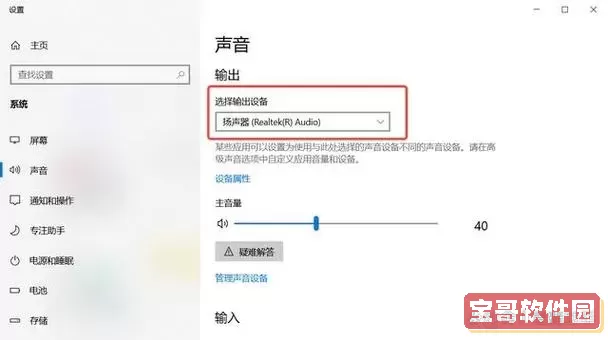
部分情况下,系统设置异常或第三方软件冲突也会导致声音异常。例如,Windows更新补丁安装不完整,可能影响音频功能。另外,某些音频增强软件或安全软件阻止了音频服务的正常运行。用户可以尝试进入安全模式或者关闭相关软件测试声音能否恢复。
七、硬件故障
当以上排查都无果时,可能是声卡或者主板音频芯片存在硬件故障。老旧电脑经过长期使用,硬件老化或者故障率也会提升。这时建议送修专业维修点进行检测,或考虑使用外接USB声卡作为替代方案。
总结来说,Win7电脑没声音的原因大体可归纳为:硬件连接问题、音量设置问题、驱动程序故障、音频服务异常、音频输出设备错误、系统软件冲突及硬件故障。针对不同情况采取相应的排查和修复措施,绝大多数无声问题都能够被解决。
特别提醒中国大陆用户,由于网络环境及驱动版本差异,有时从微软官方渠道下载驱动不够及时或完整,建议优先访问电脑品牌官网或硬件厂商官网获取适配的音频驱动。同时,务必下载可靠软件与补丁,避免因不兼容软件导致系统功能异常。
希望本文能够帮助广大的Win7用户尽快找到导致无声音的原因,并成功解决问题,使电脑音频功能恢复正常,享受更好的使用体验。